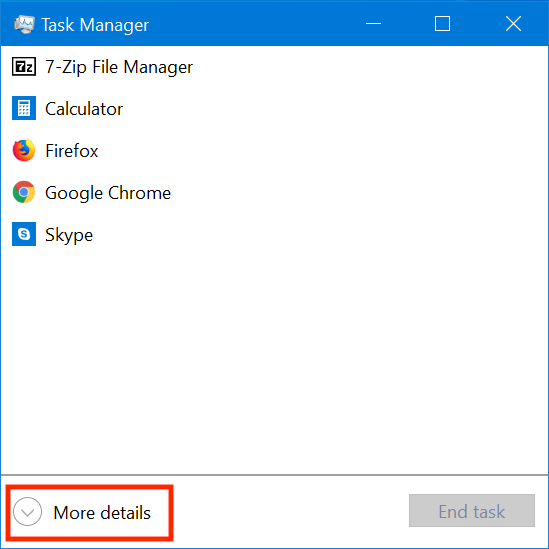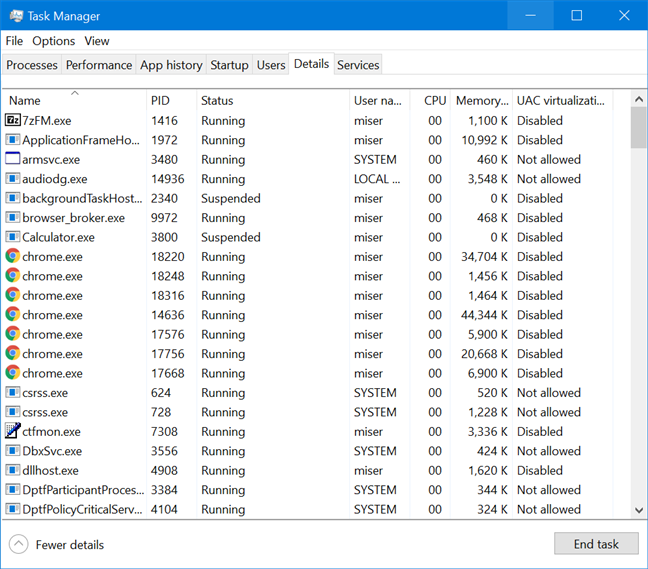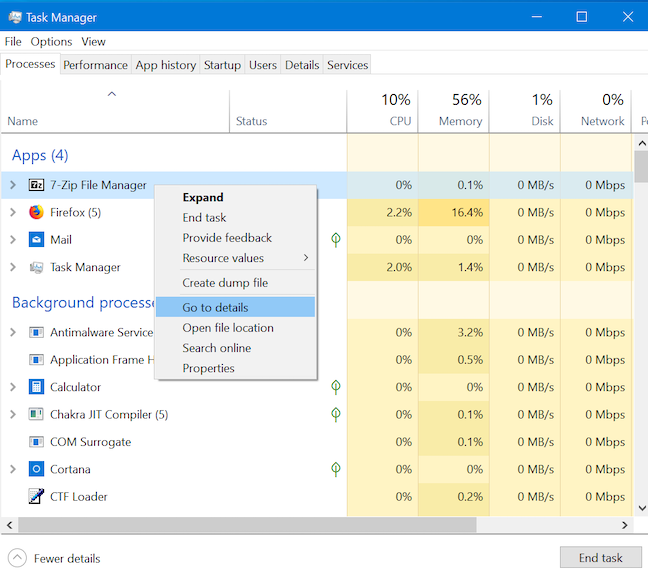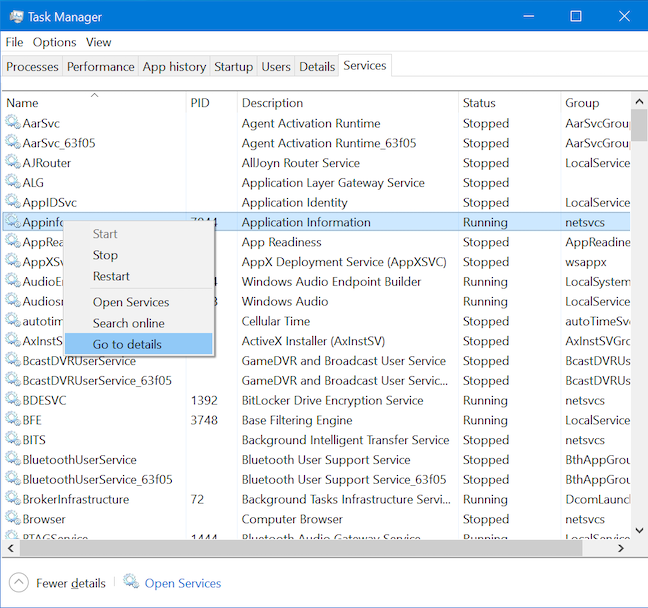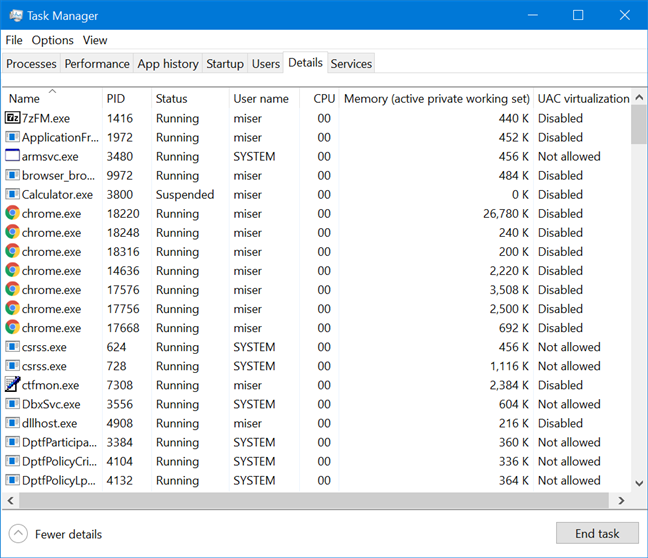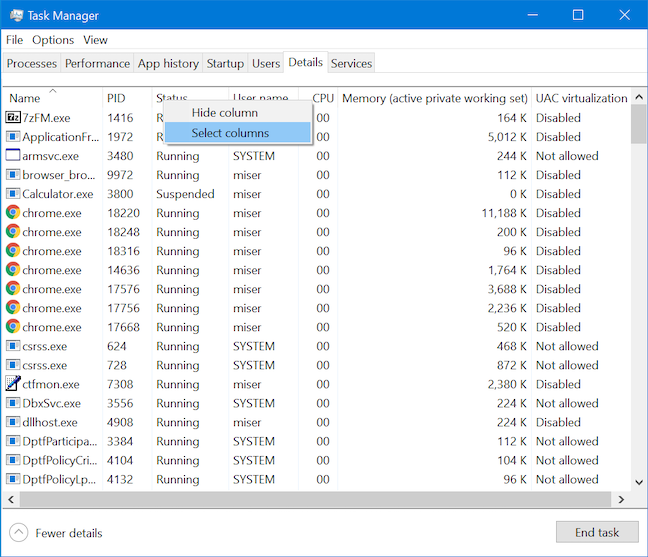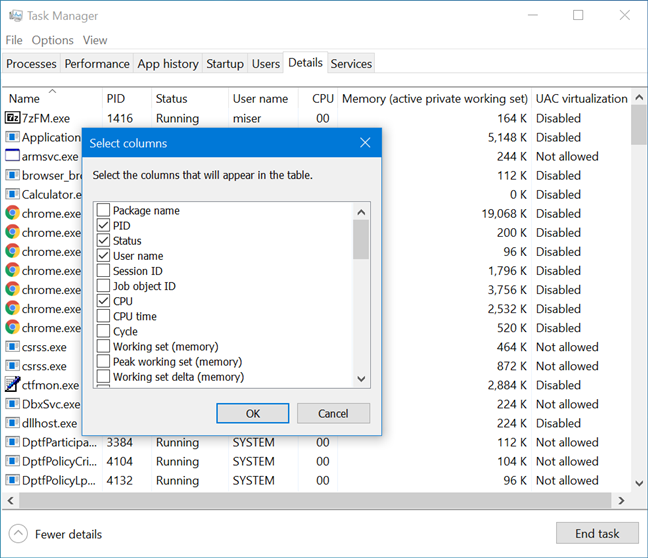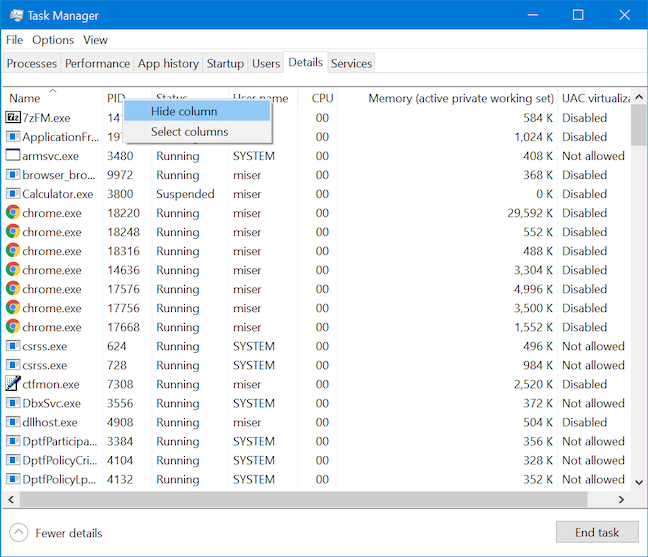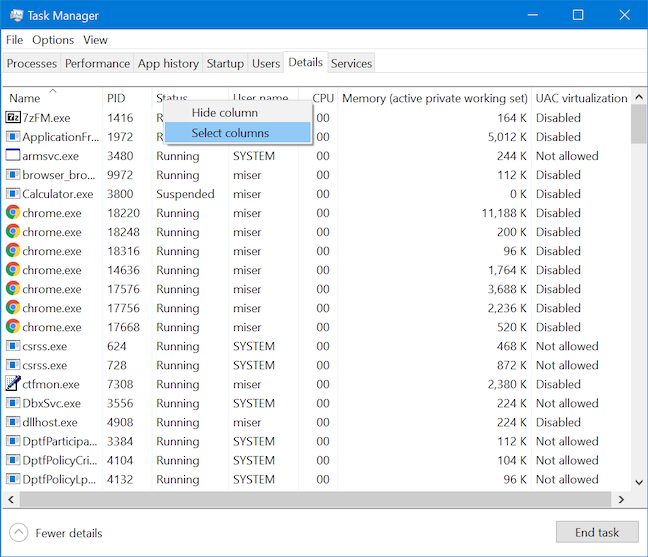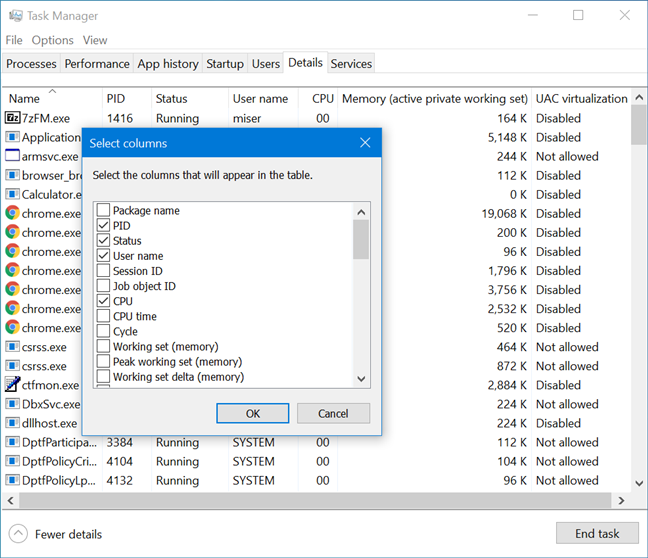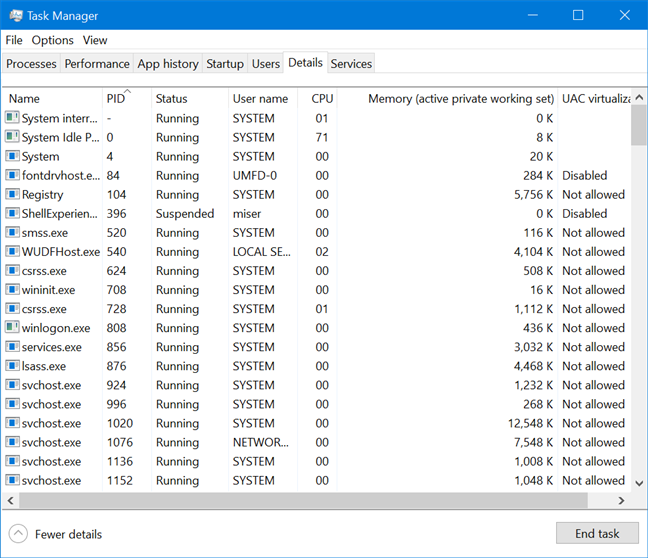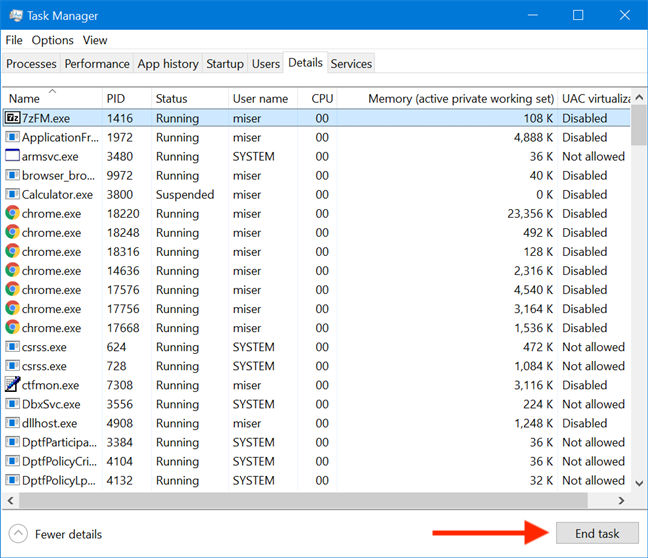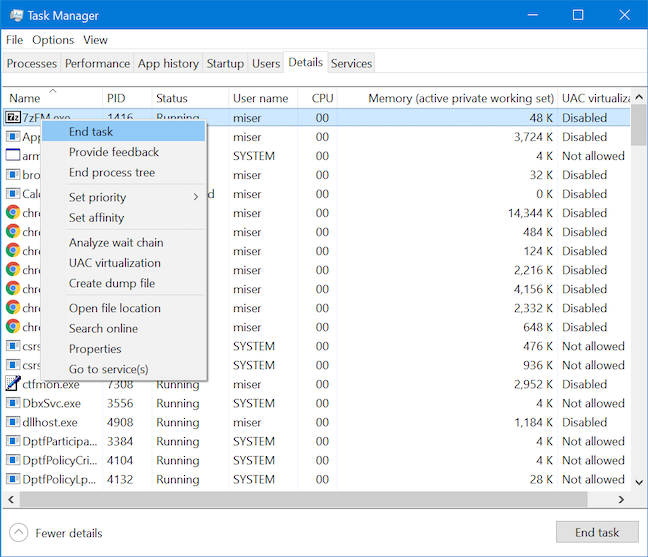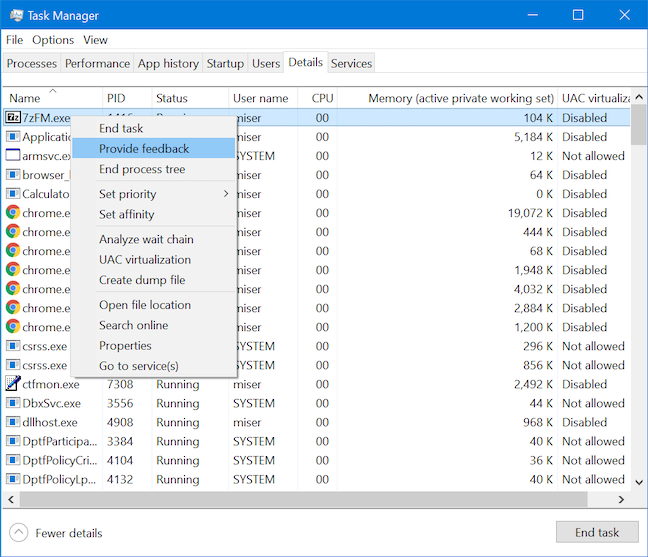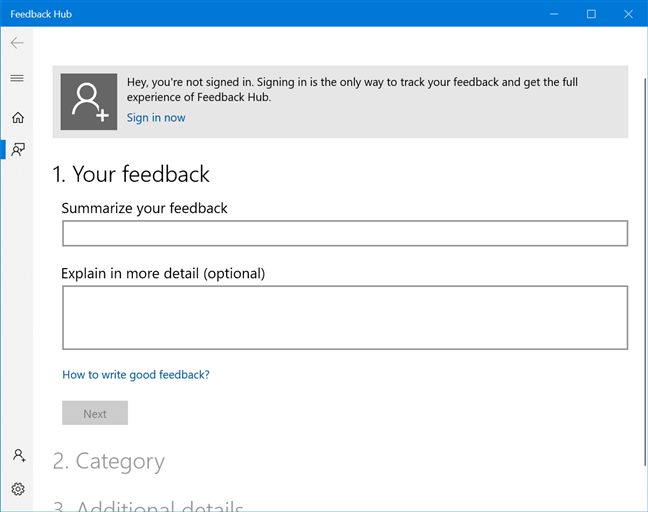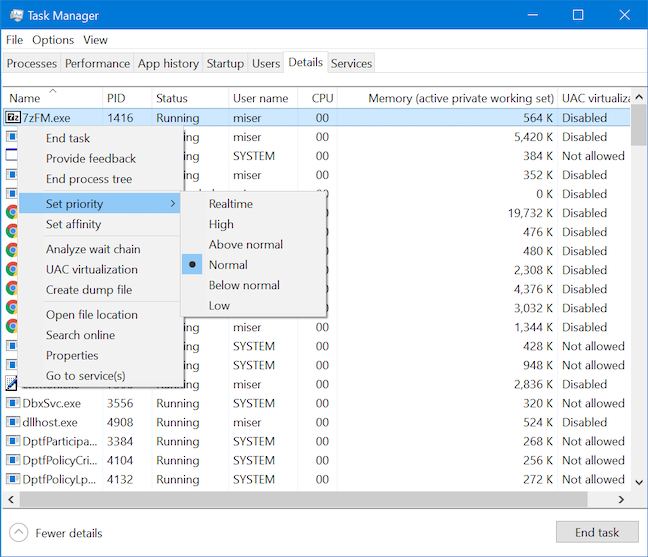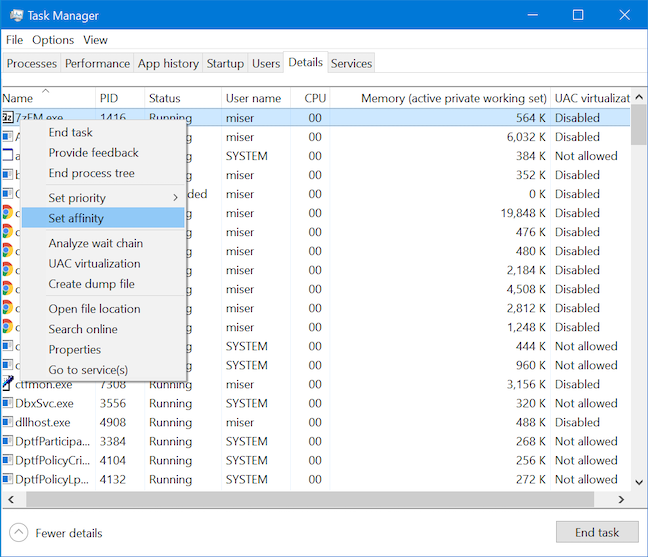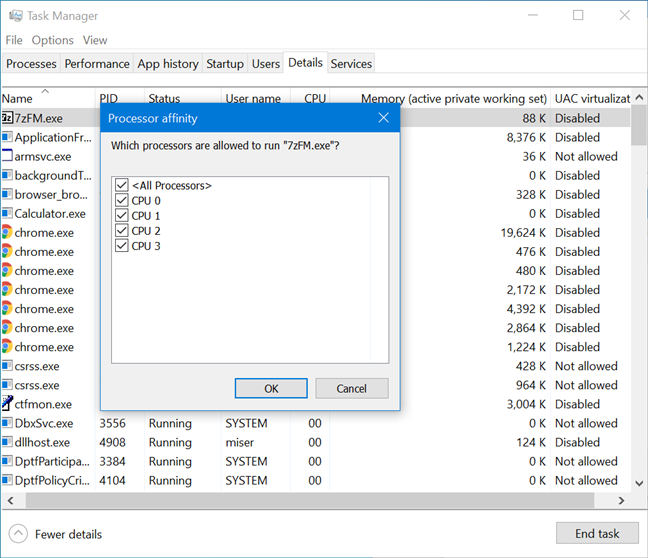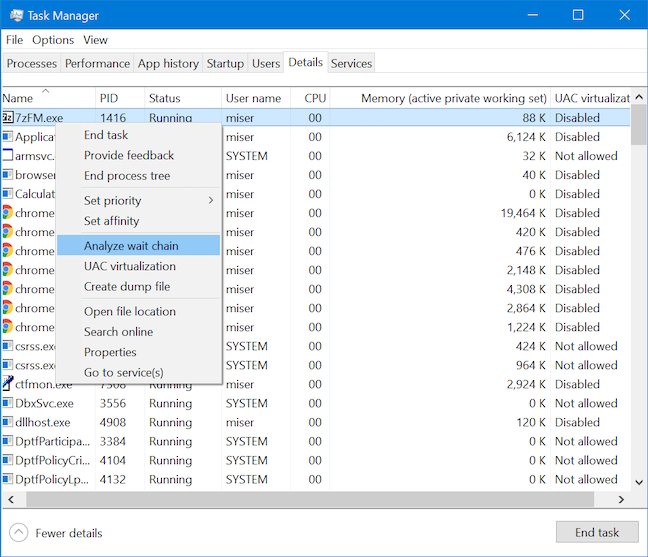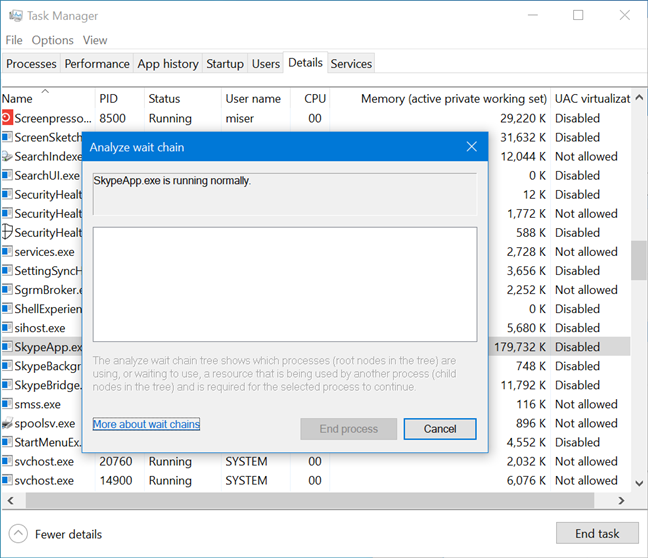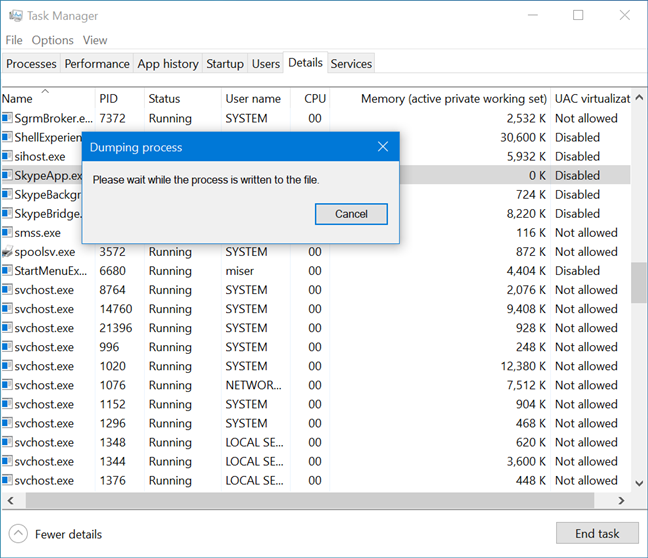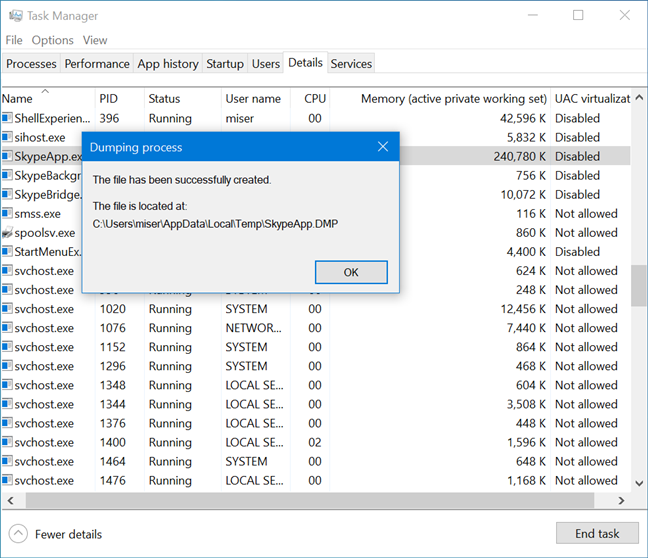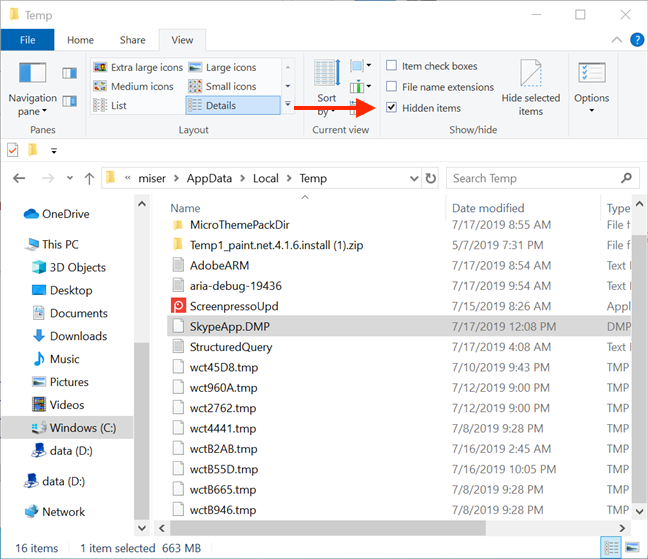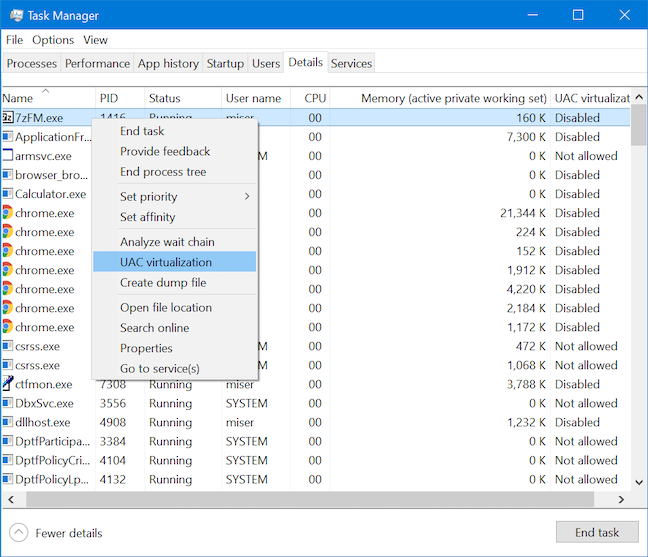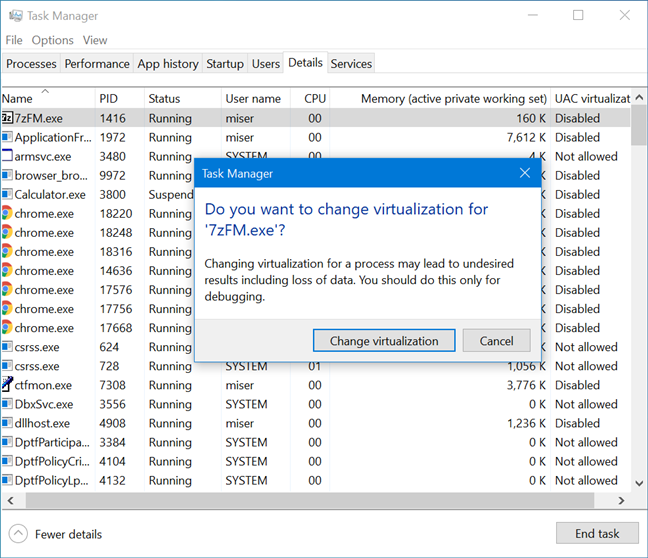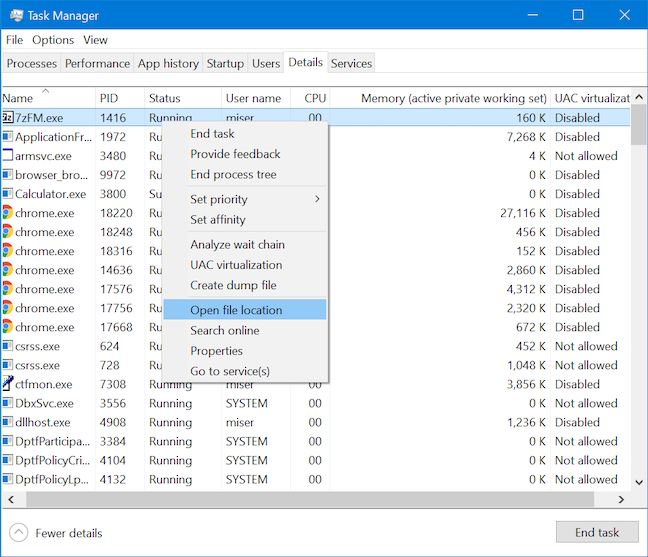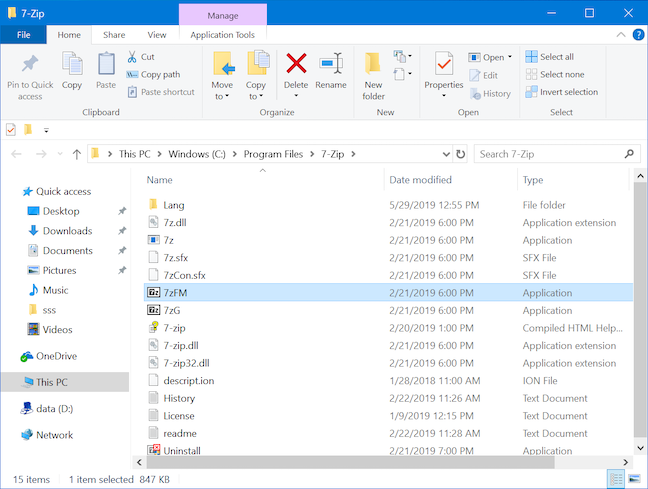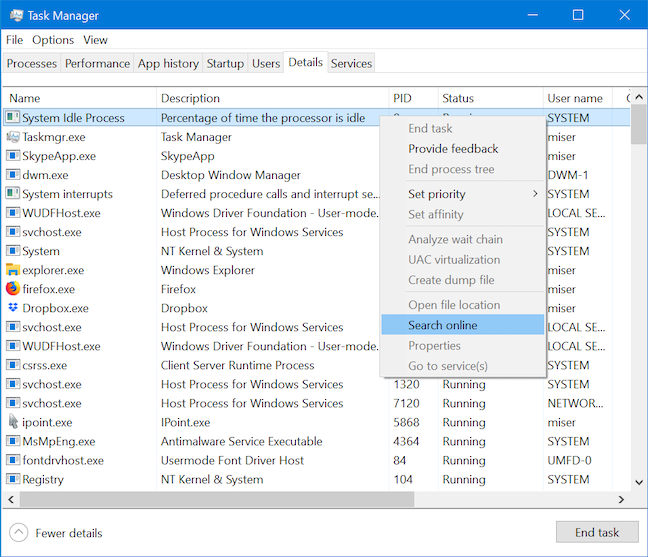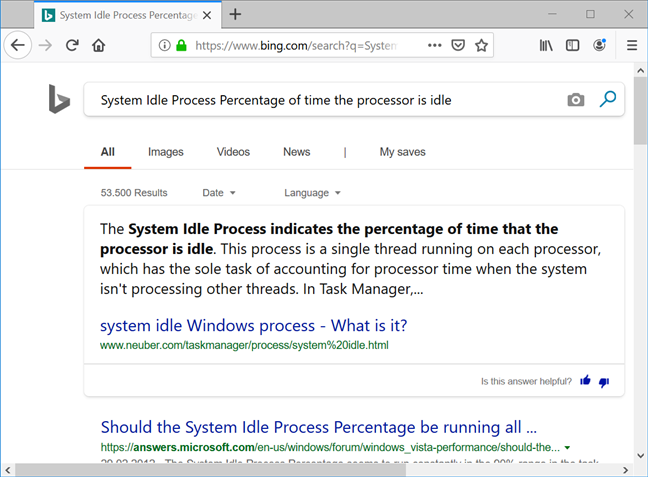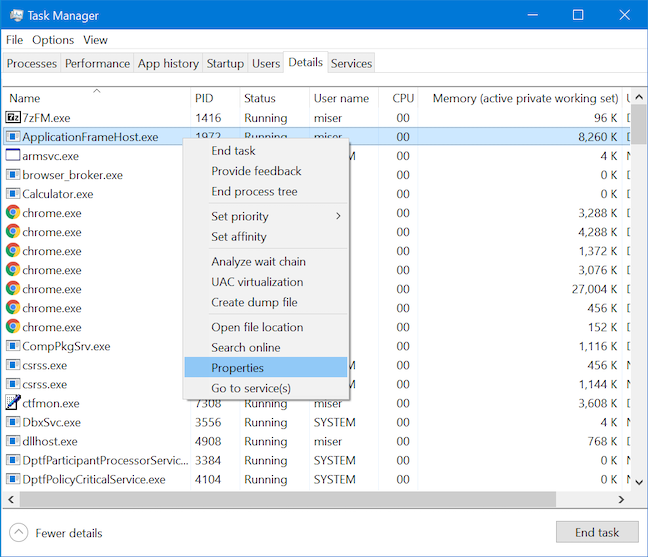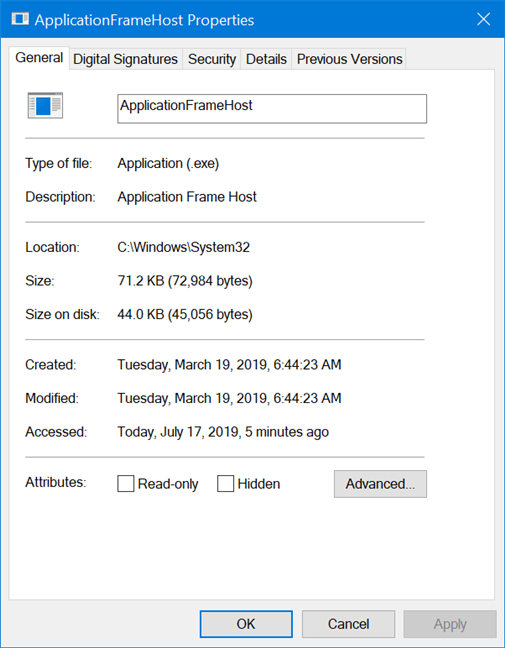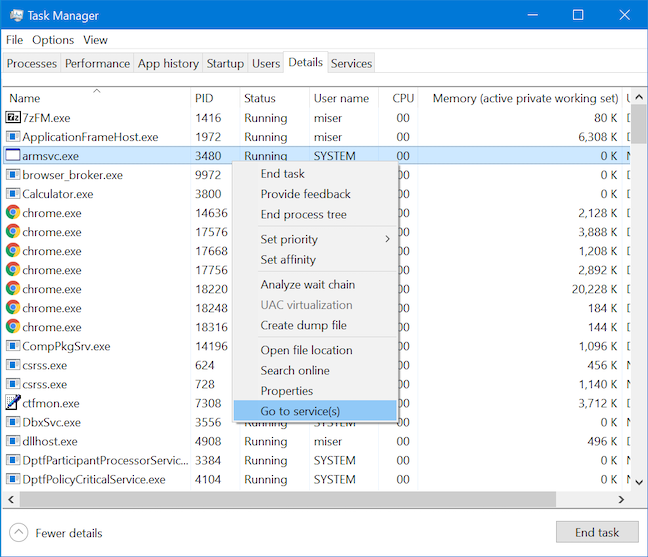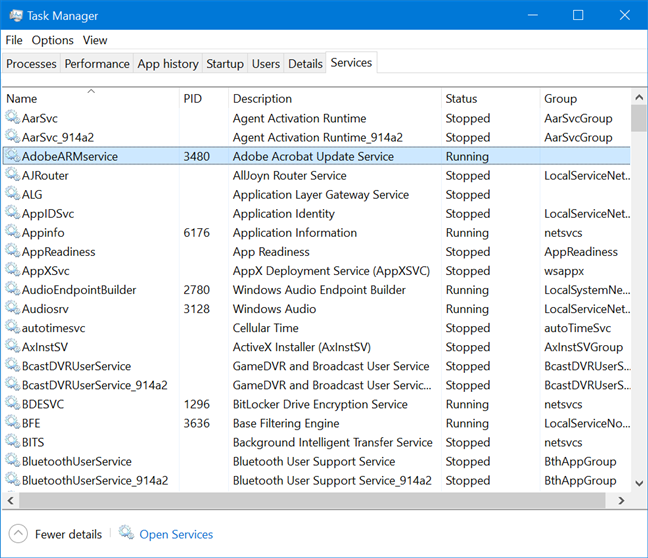Sebbene la scheda Processi di Task Manager offra informazioni dettagliate su come i programmi utilizzano le risorse di sistema, è la scheda Dettagli che ti consente di scoprire tutto ciò che devi sapere sull'esecuzione dei processi (e altro). La scheda Dettagli di Task Manager fornisce dati generosi su ogni processo in esecuzione sul tuo computer o dispositivo Windows 10 e può tornare utile durante la risoluzione dei problemi avanzata. In questo tutorial, esaminiamo l'enorme quantità di informazioni che offre e cosa può fare:
Contenuti
- Per prima cosa: accedi alla scheda Dettagli in Task Manager di Windows 10
- I dati predefiniti visualizzati nella scheda Dettagli di Task Manager in Windows 10
- Le colonne aggiuntive che puoi aggiungere alla scheda Dettagli di Task Manager in Windows 10
- Nascondi le colonne dalla visualizzazione nella scheda Dettagli di Task Manager
- Opzioni di ordinamento nella scheda Dettagli di Task Manager
- Termina i processi dalla scheda Dettagli di Task Manager in Windows 10
- Fornisci feedback su un processo a Microsoft dalla scheda Dettagli di Task Manager
- Come modificare la priorità di un processo dalla scheda Dettagli di Task Manager
- Collega un processo a un particolare processore dalla scheda Dettagli di Task Manager
- Risolvi i problemi relativi ai processi utilizzando la scheda Dettagli di Task Manager
- Abilita la virtualizzazione del processo UAC nella scheda Dettagli di Task Manager
- Trova la posizione di un processo in esecuzione dalla scheda Dettagli di Task Manager
- Cerca un processo sconosciuto utilizzando la scheda Dettagli nel Task Manager di Windows 10
- Visualizza le proprietà di un processo dalla scheda Dettagli di Task Manager
- Passa alla scheda Servizi per visualizzare tutti i servizi associati a un processo dalla scheda Dettagli di Task Manager
- Quanto è ingombra la scheda Dettagli del tuo Task Manager?
NOTA: le schermate e le istruzioni in questa guida si applicano all'aggiornamento di Windows 10 maggio 2019 o versioni successive . Se non sai quale versione di Windows 10 hai, leggi: Come controllare la versione di Windows 10, la build del sistema operativo, l'edizione o digita .
Per prima cosa: accedi alla scheda Dettagli in Task Manager di Windows 10
Per iniziare, avvia il Task Manager . Abbiamo usato la scorciatoia da tastiera "Ctrl + Maiusc + Esc " . Fare clic o toccare Maggiori dettagli se il Task Manager si avvia nella sua visualizzazione compatta .
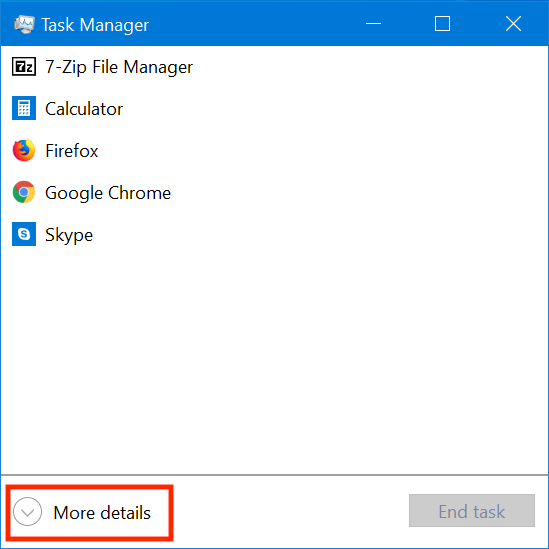
Apri la versione completa di Task Manager facendo clic su Maggiori dettagli
Quindi, tocca o fai clic sulla scheda Dettagli .
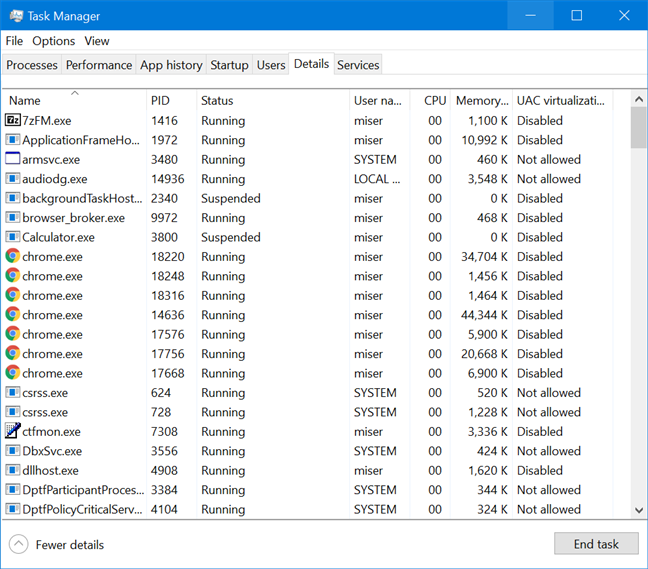
La scheda Dettagli nella versione completa di Task Manager
Se hai bisogno di accedere a maggiori dettagli per un processo specifico, fai clic con il pulsante destro del mouse o tieni premuto su di esso nella scheda Processi , quindi fai clic o tocca "Vai ai dettagli" per aprire la scheda Dettagli .
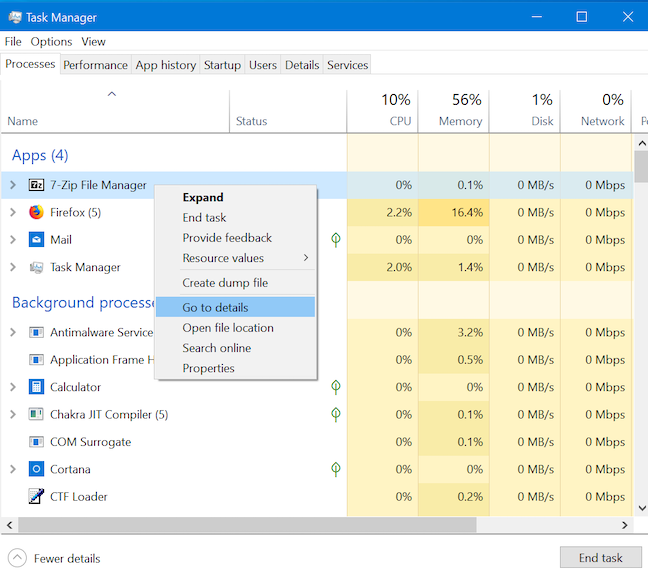
Ottieni maggiori dettagli su un processo in esecuzione nel Task Manager
Puoi fare lo stesso dalla scheda Servizi , facendo clic con il pulsante destro del mouse o tenendo premuto su qualsiasi servizio in esecuzione, quindi facendo clic o toccando "Vai ai dettagli " .
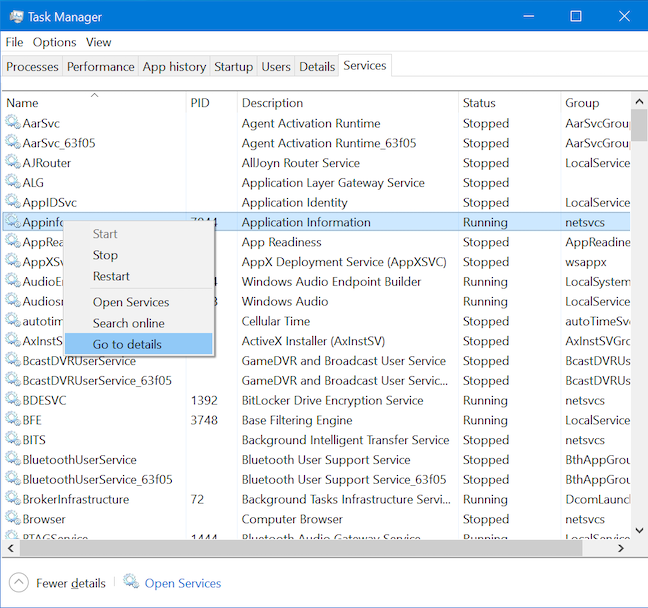
Ottieni maggiori dettagli su un servizio in esecuzione
I dati predefiniti visualizzati nella scheda Dettagli di Task Manager in Windows 10
La scheda Dettagli in Task Manager di Windows 10 mostra molte informazioni quando si accede per la prima volta. All'inizio potresti sentirti sopraffatto.
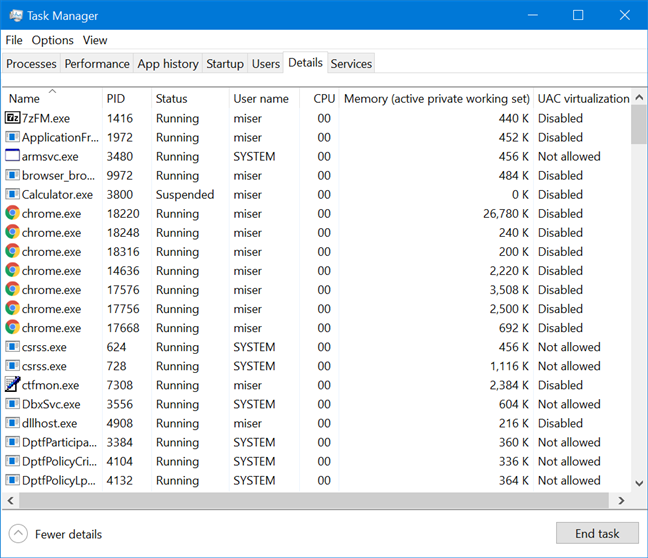
La visualizzazione predefinita della scheda Dettagli in Task Manager di Windows 10
Questi dati vengono visualizzati in sette colonne predefinite:
- Nome : mostra il nome del processo in esecuzione. È l'unica colonna che non può essere nascosta alla vista.
- PID - Visualizza un numero di Process Identifier univoco. Questi numeri possono essere utilizzati per abbinare un servizio in esecuzione con un errore o un evento che elenca il PID.
- Stato - Visualizza se un processo è in esecuzione o sospeso. Le app della piattaforma Windows universale vengono sospese per conservare le risorse quando non vengono utilizzate.
- Nome utente : rivela il nome dell'utente (inclusi gli account di sistema) in cui è in esecuzione un processo.
- CPU : mostra la percentuale di CPU utilizzata da ciascun processo su tutti i core.
- Memoria (set di lavoro privato attivo) : visualizza la quantità di memoria utilizzata e riservata per ogni processo, esclusi i dati dai processi UWP sospesi.
- Virtualizzazione UAC : indica se la virtualizzazione del controllo dell'account utente è abilitata , disabilitata o non consentita per ogni processo. Torneremo sull'argomento della virtualizzazione UAC più avanti, quando spieghiamo come la scheda Dettagli consente di modificare la virtualizzazione di un processo.
Le colonne aggiuntive che puoi aggiungere alla scheda Dettagli di Task Manager in Windows 10
Se vuoi aggiungere più informazioni alla scheda, c'è molto da scegliere. Per vedere cosa puoi aggiungere, fai clic con il pulsante destro del mouse o tieni premuta l'intestazione di una colonna e fai clic o tocca Seleziona colonne .
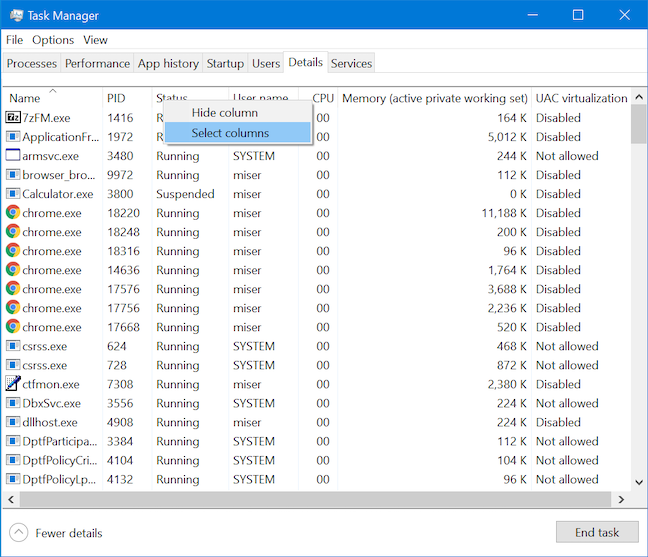
Premi su Seleziona colonne per iniziare ad aggiungere più colonne alla scheda Dettagli
Si apre la finestra Seleziona colonne , che rivela altre quaranta colonne che puoi aggiungere alla scheda Dettagli , oltre a quelle che abbiamo già esaminato. Basta selezionare quelli che si desidera visualizzare e quindi fare clic su OK per aggiungerli alla scheda Dettagli .
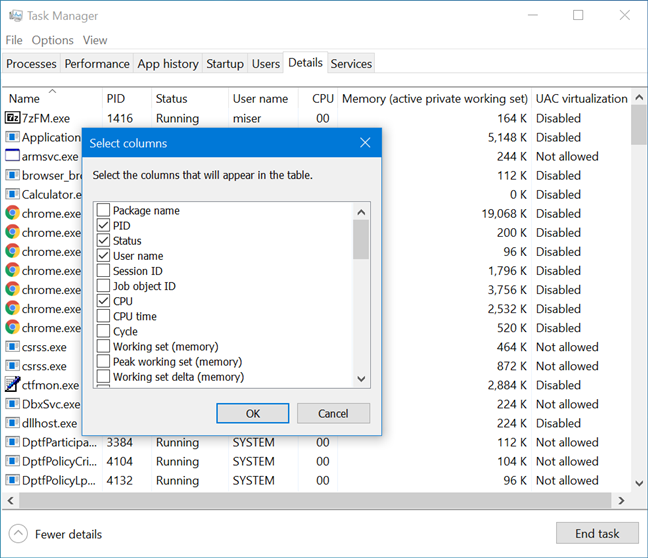
La finestra Seleziona colonne mostra un totale di quarantasei colonne opzionali
Passare il mouse sopra l'intestazione di una colonna dovrebbe darti un'idea dei dati visualizzati nella colonna. Ecco cosa mostra ciascuno di essi:
- Nome pacchetto : mostra il nome di un pacchetto a cui appartiene un'app UWP. La colonna è vuota quando si tratta di app non UWP.
- ID sessione : visualizza il numero univoco della sessione utente che esegue un processo e può essere abbinato al numero ID mostrato nella scheda Utenti .
- ID oggetto lavoro : mostra l'ID dell'oggetto lavoro in cui è in esecuzione il processo.
- Tempo CPU - Rivela il tempo totale del processore in secondi utilizzato da ciascun processo dall'avvio dell'esecuzione. Questi dati vengono reimpostati se un processo viene riavviato.
- Ciclo : visualizza la percentuale corrente del tempo di ciclo della CPU utilizzato da un processo.
- Working set (memoria) - Mostra la quantità di memoria fisica attualmente utilizzata da ciascun processo.
- Peak working set (memoria) - Mostra la quantità massima di memoria fisica utilizzata da ciascun processo.
- Delta set di lavoro (memoria) - Visualizza la quantità di modifica nella memoria del set di lavoro utilizzata da ciascun processo dall'ultimo aggiornamento.
- Memoria (set di lavoro privato) : mostra la quantità di memoria utilizzata e riservata per ogni processo, inclusi i dati dei processi UWP sospesi.
- Memoria (set di lavoro condiviso) - Visualizza la quantità di memoria utilizzata da ciascun processo, che può essere utilizzata da altri processi, se necessario.
- Dimensione commit : mostra la quantità di memoria virtuale riservata da Windows 10 per ogni processo.
- Pool di paging: visualizza la quantità di memoria del kernel paginabile allocata dal kernel o dai driver di Windows per ogni processo. La memoria paginabile può essere scritta su un altro supporto di memorizzazione, come un disco rigido.
- Pool NP : mostra la quantità di memoria del kernel non paginabile allocata dal kernel o dai driver di Windows per ogni processo.
- Errori di pagina : rivela il numero di errori di pagina generati da ciascun processo dall'avvio dell'esecuzione. Gli errori di pagina si verificano quando un processo tenta di accedere alla memoria che non è attualmente allocata al processo.
- Delta PF - Visualizza la modifica del numero di errori di pagina generati da ciascun processo dall'ultimo aggiornamento.
- Priorità di base : mostra la priorità corrente di ogni processo, questa classificazione determina l'ordine in cui sono pianificati i thread di un processo. Ritorniamo su questo quando esaminiamo come è possibile modificare la priorità di un processo.
- Maniglie - Visualizza il numero corrente di maniglie aperte da ciascun processo. Un handle è una risorsa di sistema come un file, una chiave di registro o un thread.
- Thread : mostra il numero di thread attivi per ogni processo.
- Oggetti utente - Visualizza il numero di oggetti del gestore di finestre utilizzati da ciascun processo. Gli oggetti Window Manager includono finestre, menu, cursori, layout di tastiera e monitor.
- Oggetti GDI : rivela il numero di oggetti Graphics Device Interface utilizzati da ciascun processo per disegnare l'interfaccia utente.
- Letture I/O : mostra il numero di operazioni di lettura Input/Output generate da ciascun processo dall'avvio dell'esecuzione, inclusi file, rete e I/O del dispositivo.
- Scritture I/O : visualizza il numero di operazioni di scrittura di input/output generate da ciascun processo dall'avvio dell'esecuzione, inclusi file, rete e I/O del dispositivo.
- I/O altro - Mostra il numero di operazioni di Input/Output non di lettura e di scrittura, generate da ciascun processo dall'inizio dell'esecuzione, ad esempio le funzioni di controllo.
- Byte di lettura I/O : visualizza il numero totale di byte letti da ciascun processo nelle operazioni di input/output.
- Byte di scrittura I/O : mostra il numero totale di byte scritti da ciascun processo nelle operazioni di input/output.
- I/O altri byte - Rivela il numero totale di byte di un processo utilizzato nelle operazioni di input/output non di lettura e di scrittura da quando è stato avviato, ad esempio le funzioni di controllo.
- Nome percorso immagine : visualizza il percorso completo del file eseguibile corrispondente a ciascun processo.
- Riga di comando : mostra la riga di comando completa utilizzata per avviare ciascun processo, inclusi gli argomenti della riga di comando.
- Contesto del sistema operativo : visualizza il sistema operativo minimo su cui può essere eseguito ogni processo se il file manifest corrispondente contiene tali informazioni. Questo campo rimane vuoto per la maggior parte dei processi, ma può anche mostrare versioni precedenti di Windows, ad esempio Windows Vista, Windows 7.
- Piattaforma : mostra la piattaforma su cui è in esecuzione ogni processo: 64 bit o 32 bit.
- Elevato : specifica se il processo è in esecuzione con privilegi di amministratore (elevati) o meno.
- Descrizione - Visualizza una breve descrizione testuale del processo.
- Prevenzione dell'esecuzione dei dati : specifica se la prevenzione dell'esecuzione dei dati, che è una funzionalità di sicurezza, è abilitata o disabilitata per ogni processo.
- Contesto aziendale : mostra il contesto di ogni processo durante l'esecuzione in Windows Information Protection (WIP) per assicurarsi che i criteri dell'organizzazione siano applicati e funzionino correttamente.
- Consapevolezza DPI - Visualizza la modalità predefinita per il modo in cui l'applicazione interagisce con i display DPI (punti per pollice) elevati.
- Limitazione dell'alimentazione : mostra se la limitazione dell'alimentazione è abilitata o disabilitata per ogni processo. Alcuni processi possono essere automaticamente ridotti quando non li utilizzi, per risparmiare la batteria del tuo dispositivo Windows 10.
- GPU : mostra l'utilizzo più elevato tra tutti i motori di unità di elaborazione grafica.
- Motore GPU : condivide quale motore di unità di elaborazione grafica viene utilizzato maggiormente da ciascun processo.
- Memoria GPU dedicata : visualizza la quantità totale di memoria grafica dedicata utilizzata da ciascun processo in tutte le unità di elaborazione grafica.
- Memoria GPU condivisa : mostra la quantità totale di memoria di sistema utilizzata da ciascun processo in tutte le unità di elaborazione grafica.
Nascondi le colonne dalla visualizzazione nella scheda Dettagli di Task Manager
Come puoi immaginare, avere tutte le quarantasei colonne opzionali attivate può sovraffollare seriamente la scheda Dettagli del tuo Task Manager , quindi potrebbe essere più facile mantenere solo quelle che ti interessano. Se hai una colonna aperta che non ti serve più, puoi nasconderla dalla visualizzazione facendo clic con il pulsante destro del mouse o tenendo premuta l'intestazione della colonna e quindi scegliendo Nascondi colonna .
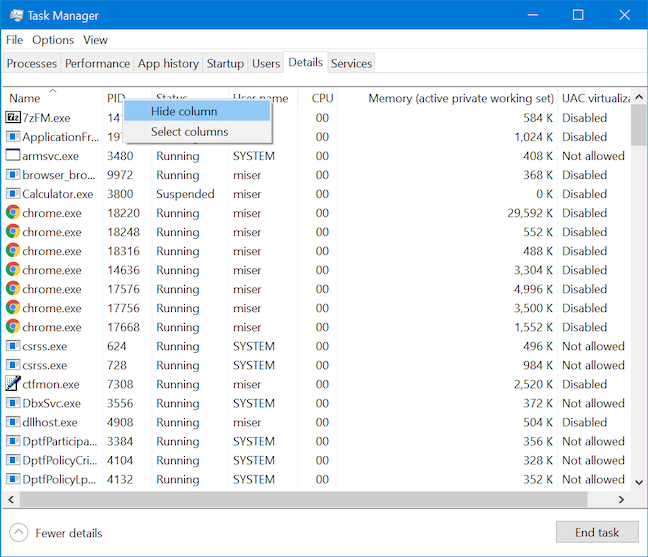
Nascondi una colonna dalla vista dal menu contestuale della sua intestazione
Se desideri nascondere più colonne alla vista contemporaneamente, potrebbe essere più semplice fare clic con il pulsante destro del mouse o tenere premuto sull'intestazione di una colonna, quindi fare clic o toccare Seleziona colonne dal menu contestuale.
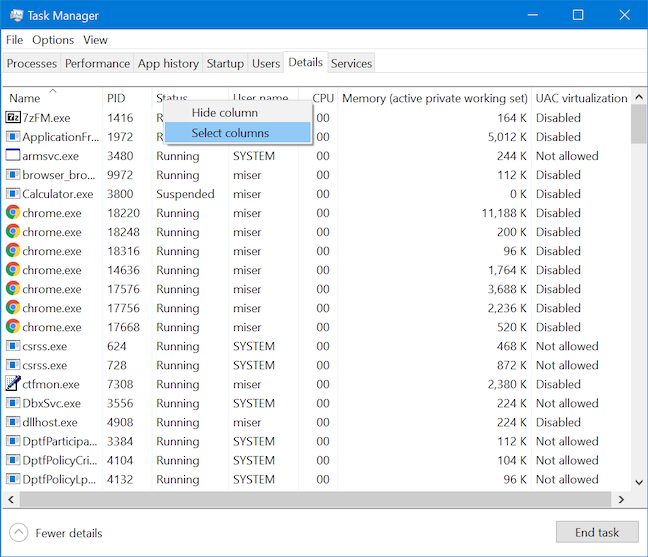
Premi Seleziona colonne per iniziare a nascondere più colonne dalla scheda Dettagli
Si apre la finestra Seleziona colonne e puoi deselezionare le colonne non necessarie per nasconderle alla vista. Al termine, fai clic su OK per rimuoverli dalla scheda Dettagli .
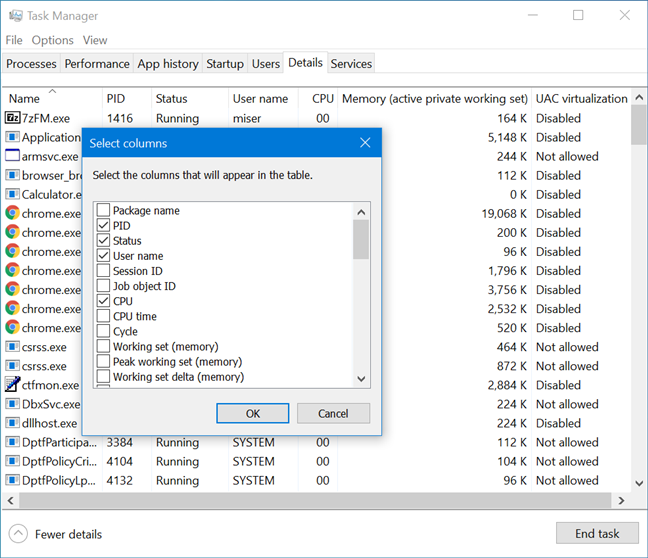
Personalizza la scheda Dettagli selezionando solo le colonne che desideri visualizzare nella tabella
Opzioni di ordinamento nella scheda Dettagli di Task Manager
Per impostazione predefinita, i processi nella scheda Dettagli sono ordinati in ordine alfabetico. Facendo clic su una qualsiasi delle intestazioni di colonna, i dati visualizzati vengono ordinati in base ai valori mostrati in quella colonna.
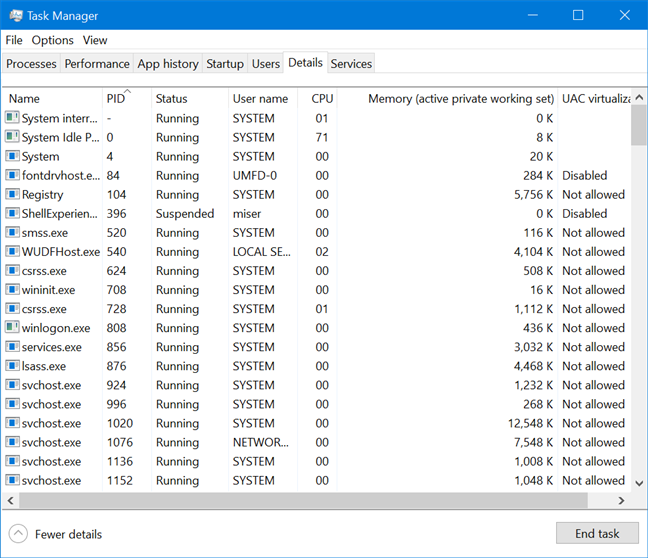
Processi nella scheda Dettagli organizzati in base ai valori visualizzati nella colonna PID
Se sei soddisfatto dei dati visualizzati ma desideri modificare l'ordine in cui vengono visualizzati, fai clic o tocca e quindi trascina l'intestazione di una colonna per spostare quella colonna a sinistra oa destra.
Termina i processi dalla scheda Dettagli di Task Manager in Windows 10
Uno degli usi più comuni della scheda Dettagli è interrompere rapidamente i processi per liberare risorse di sistema. Per terminare un processo, selezionalo e quindi fai clic o tocca il pulsante Termina attività nell'angolo in basso a destra di Task Manager.
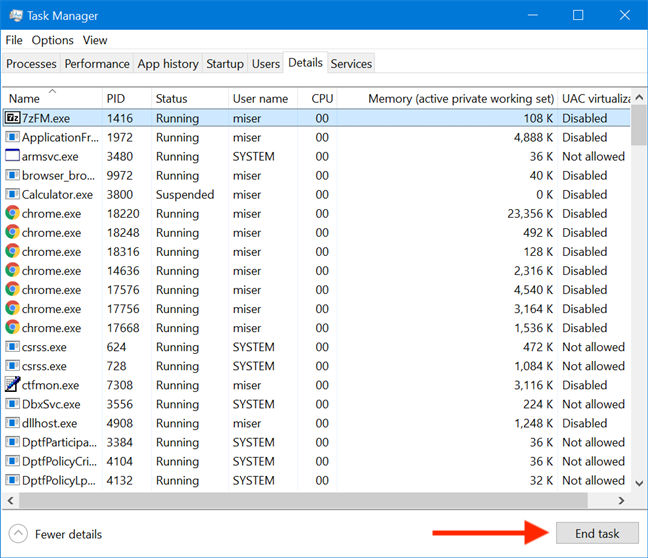
Premere Termina attività per interrompere qualsiasi processo evidenziato
Puoi anche fare clic con il pulsante destro del mouse o tenere premuto su qualsiasi processo per aprire un menu contestuale. Fare clic o toccare Termina attività per chiudere l'attività.
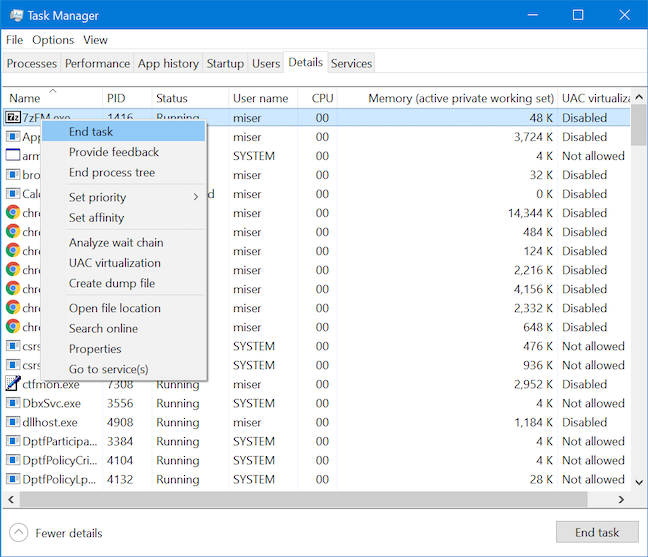
Fare clic o toccare Termina attività dal menu contestuale di un processo per terminarlo
È possibile fare clic o toccare "Termina albero del processo" dallo stesso menu contestuale se si desidera che l'intero albero del processo venga terminato.
Termina l'albero dei processi dal menu contestuale di un processo
Fornisci feedback su un processo a Microsoft dalla scheda Dettagli di Task Manager
La scheda Dettagli ora consente di fornire rapidamente feedback a Microsoft su qualsiasi processo elencato. Basta fare clic con il pulsante destro del mouse o tenere premuto per aprire il menu contestuale, quindi fare clic o toccare Fornisci feedback .
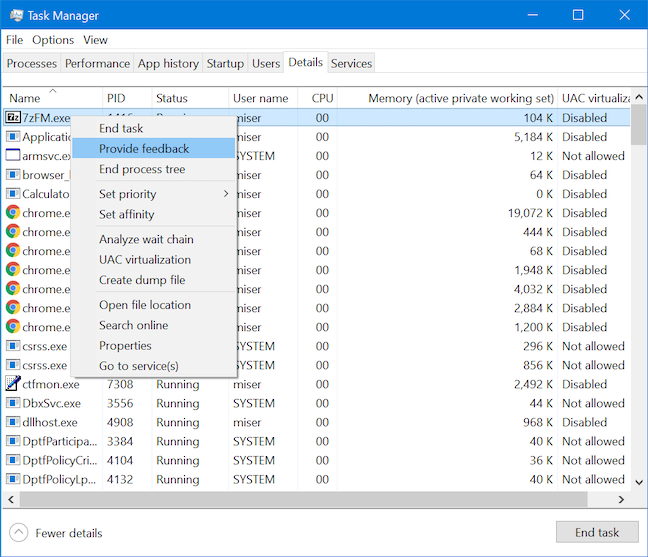
Fornisci feedback su un processo dalla scheda Dettagli di Task Manager
Si apre l' Hub di feedback e, una volta effettuato l'accesso con il tuo account Microsoft , puoi inviare il tuo problema o la tua opinione a Microsoft.
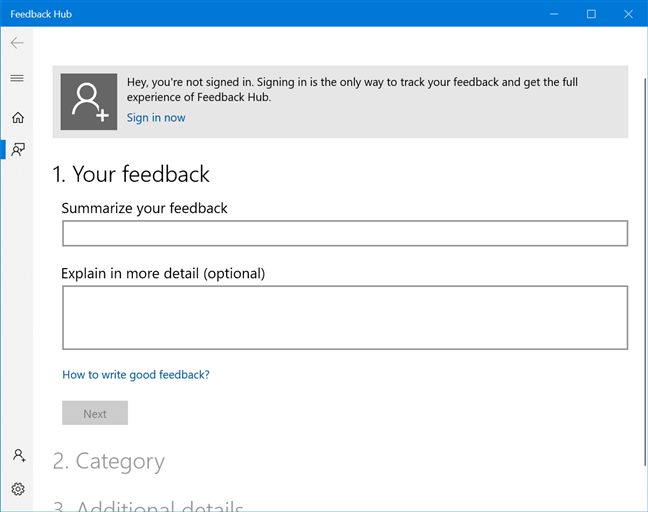
Usa il Feedback Hub per esprimere la tua opinione
Come modificare la priorità di un processo dalla scheda Dettagli di Task Manager
La scheda Dettagli ti consente di vedere la priorità di ogni processo. Windows pianifica i thread di un processo in base a questa classifica. Tuttavia, puoi fare di più con la scheda Dettagli e modificare la priorità di un processo. Fai clic con il pulsante destro del mouse o tieni premuto su un processo e passa con il mouse sull'opzione Imposta priorità per aprire un menu che non solo ti consente di vedere la priorità corrente di un processo, ma ti consente anche di scegliere un nuovo livello di priorità.
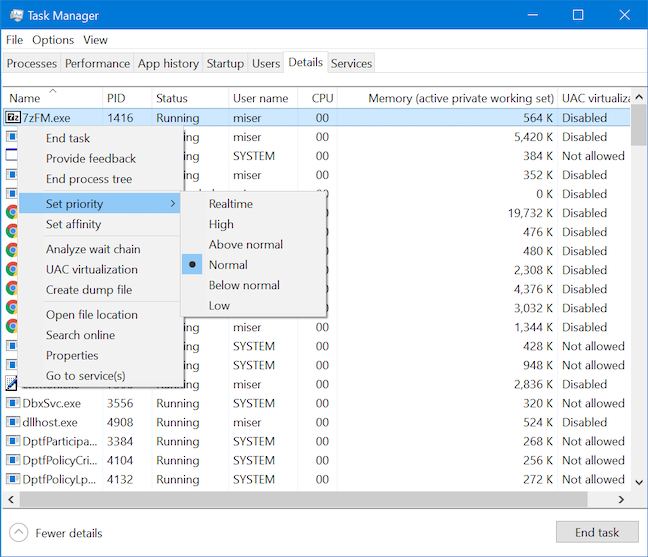
Visualizza e modifica il livello di priorità di un processo
Il menu Imposta priorità mostra sei possibili livelli di priorità: Tempo reale , Alto , Sopra il normale , Normale , Sotto il normale e Basso . La maggior parte dei processi ha un livello di priorità normale e, mentre aumentare la priorità di un processo dovrebbe farlo funzionare meglio, potrebbe destabilizzare il resto del sistema e persino causare un arresto anomalo. Per evitare problemi di prestazioni, non aumentare mai la priorità più di un singolo passaggio alla volta. Se vuoi aumentarlo ancora più in alto, prova ogni passaggio prima di procedere ulteriormente. Anche la priorità in tempo reale è complicata e suggeriamo di lasciarla in pace, come consigliato da Microsoft .
Collega un processo a un particolare processore dalla scheda Dettagli di Task Manager
La scheda Dettagli offre ancora un'altra opzione per modificare il modo in cui un processo viene eseguito sul tuo computer o dispositivo Windows 10, consentendoti di selezionare un particolare processore o core sul tuo sistema su cui desideri che un processo venga eseguito. Questo può essere utile perché alcuni processi vengono eseguiti su tutti i processori del sistema per impostazione predefinita e limitarli a un processore particolare può aiutare ad aumentare l'efficienza e massimizzare le prestazioni del sistema. Fare clic con il pulsante destro del mouse su tieni premuto su un processo per aprire il menu contestuale. Quindi fare clic o toccare Imposta affinità per iniziare a collegare quel processo a un processore o core.
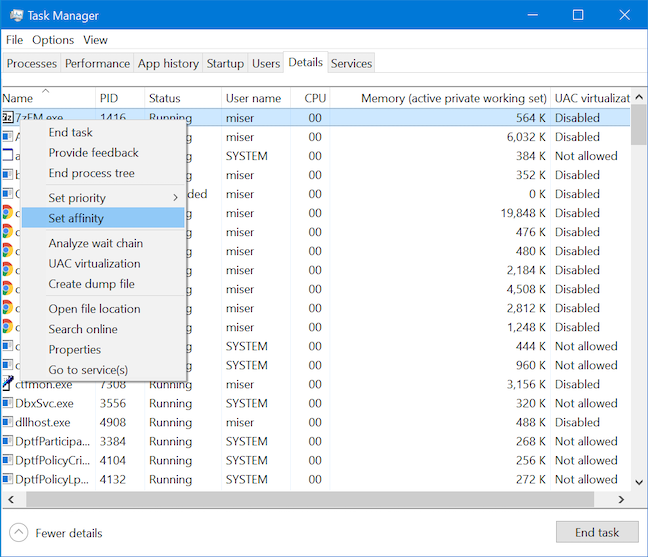
Imposta l'affinità di un processo per iniziare a modificare il processore su cui viene eseguito
Quando si apre la finestra Affinità del processore , scegli il core o i core su cui vuoi che venga eseguito il processo, quindi fai clic o tocca OK .
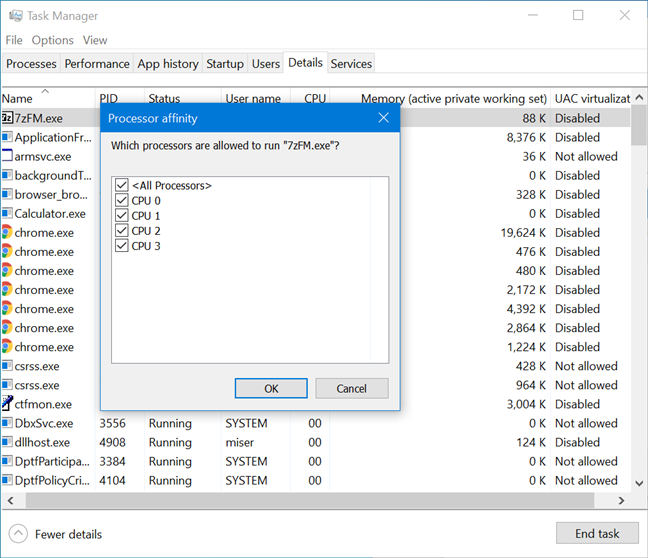
Scegli i core su cui vuoi eseguire un processo
Anche se può sembrare una buona idea consentire a Windows di suddividere il carico in modo uniforme tra tutti i core, alcune applicazioni meno recenti, come i vecchi giochi degli anni '90 o 2000 progettati per un processore single-core, potrebbero funzionare meglio se trasferite su un singolo nucleo.
Risolvi i problemi relativi ai processi utilizzando la scheda Dettagli di Task Manager
Non solo puoi modificare il modo in cui i programmi vengono eseguiti sul tuo computer utilizzando la scheda Dettagli , ma puoi anche ottenere informazioni che potrebbero aiutarti a risolvere determinati problemi. Se hai un programma bloccato e non rispondi, puoi fare clic con il pulsante destro del mouse o tenere premuto su di esso nella scheda Dettagli per aprire il menu contestuale e quindi premere "Analizza catena di attesa " .
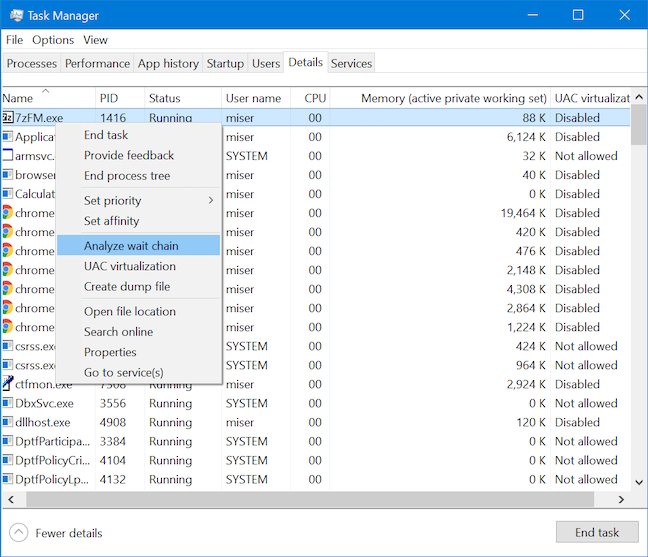
Analizza la catena di attesa per iniziare a risolvere i problemi con processi che non rispondono
Si apre la finestra " Analizza catena di attesa" , che consente di esaminare il processo ed elencare tutti i sottoprocessi che stanno attualmente tentando di completare un'attività. L'eliminazione di questi sottoprocessi spesso libera il processo padre consentendo di salvare i dati che altrimenti potrebbero andare persi. Puoi anche ricercare i sottoprocessi offensivi per vedere perché potrebbero utilizzare le risorse in modo così pesante.
Se un processo in esecuzione non presenta problemi correnti, viene visualizzato un messaggio che informa che è in esecuzione normalmente.
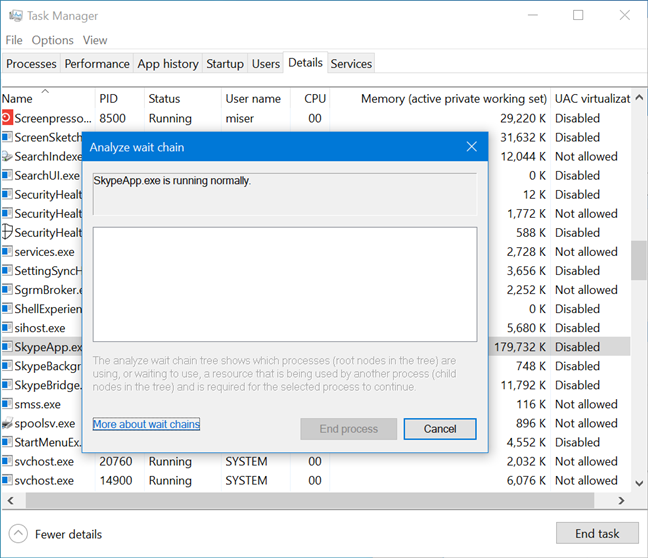
Skype funziona normalmente nella finestra Analizza catena di attesa
Se c'è un processo che ti dà problemi, come problemi di prestazioni, blocchi o errori, puoi creare un file di dump che fornisce un resoconto dettagliato di tutto ciò che il tuo processo sta facendo in memoria al momento della creazione del file di dump . Fai clic con il pulsante destro del mouse o tieni premuto su un processo, quindi fai clic o tocca "Crea file dump" dal menu contestuale.

Crea un file di dump per un processo
Per alcuni processi, questa azione può richiedere del tempo, nel qual caso riceverai un messaggio che ti chiede di attendere nella finestra del processo di dumping .
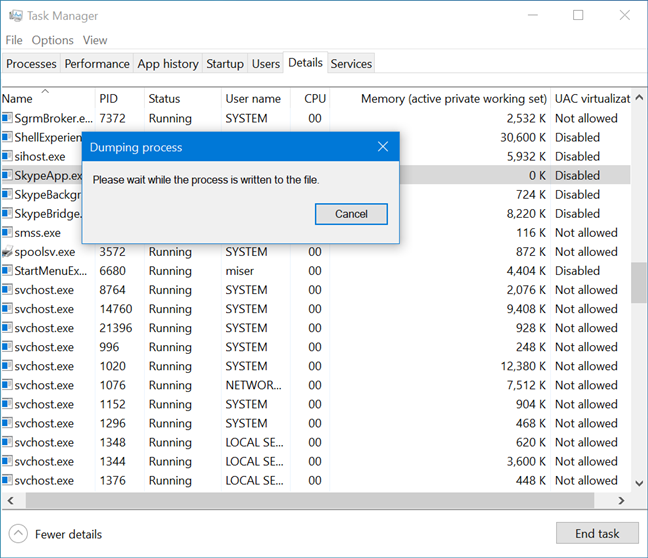
Attendi mentre viene creato il file di dump
Una volta creato il file, la finestra del processo di dumping ti informa e ne condivide la posizione. Cattura lo screenshot della finestra o ricorda il percorso, quindi tocca o fai clic su OK . Il file generato può essere aperto con un software di debug come WinDBG , ma la maggior parte degli utenti ottiene più valore da questa funzione inviando il file dump a un agente del supporto tecnico.
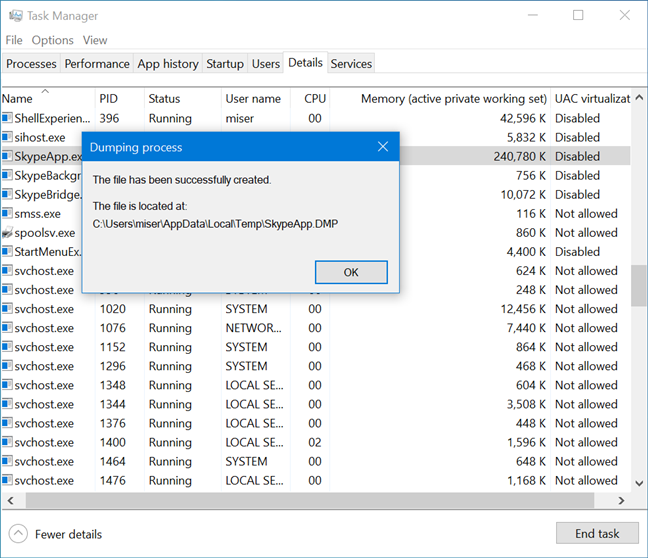
Ricorda il percorso del file di dump appena creato
Potrebbe essere necessario abilitare i file nascosti per accedere alla cartella in cui è archiviato questo file.
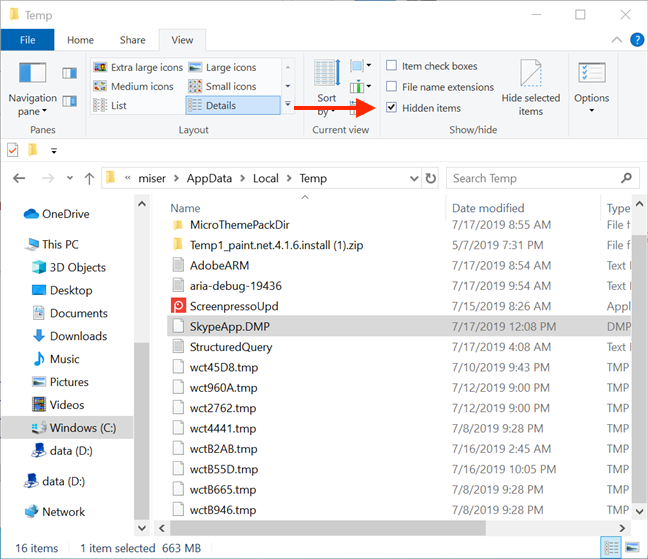
La visualizzazione di elementi nascosti aiuta a seguire il percorso del file DMP
Abilita la virtualizzazione del processo UAC nella scheda Dettagli di Task Manager
Un'altra funzionalità a cui si accede dalla scheda Dettagli di Task Manager è la virtualizzazione dell'account utente . Questa opzione consente di abilitare la virtualizzazione del controllo dell'account utente per un particolare programma. Sebbene la maggior parte degli utenti non dovrebbe avere motivo di interagire spesso con questa funzione, ha uno scopo importante.
Alcune applicazioni meno recenti sono configurate per scrivere direttamente in importanti percorsi di sistema e richiedono che l'account utente disponga delle credenziali di amministratore per l'esecuzione. Se non vuoi concedere i diritti di amministratore a nessuna di queste app, puoi abilitare la virtualizzazione dal Task Manager . Ciò fa sì che Windows ricrea posizioni importanti, come la directory System32 e le chiavi del registro di sistema, in un ambiente virtuale per evitare che potenziali problemi influiscano sui file di sistema effettivi.
Per abilitare questa funzione, seleziona Virtualizzazione UAC dal menu contestuale visualizzato dopo aver fatto clic con il pulsante destro del mouse o aver tenuto premuto su un processo.
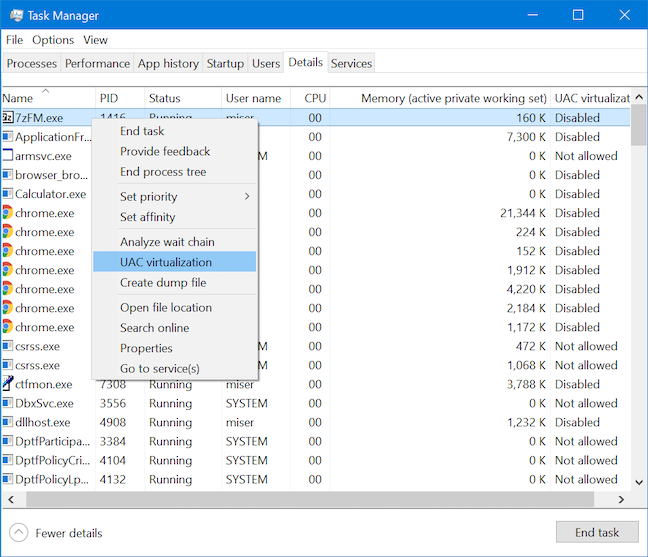
Inizia ad abilitare la virtualizzazione UAC per un processo premendolo nel menu contestuale
Fare clic o toccare Modifica virtualizzazione per abilitare o disabilitare la funzionalità per il processo selezionato.
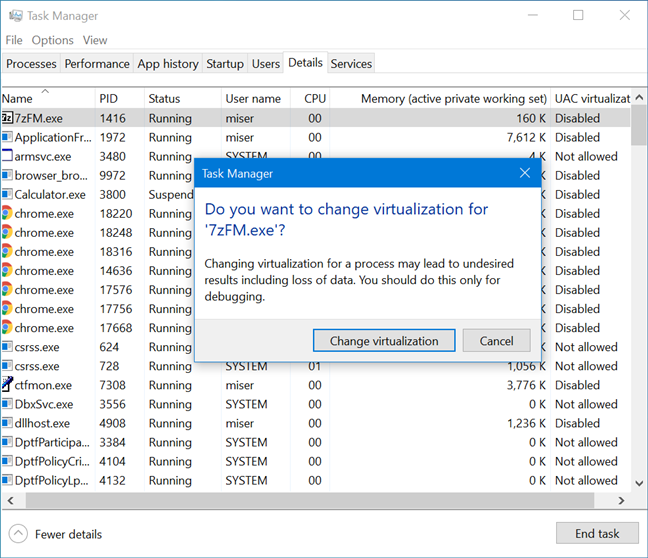
Conferma di voler modificare la virtualizzazione per il processo
Trova la posizione di un processo in esecuzione dalla scheda Dettagli di Task Manager
Puoi trovare la posizione esatta sul tuo disco rigido del file eseguibile corrispondente a un processo dalla scheda Dettagli in Task Manager di Windows 10 . Fai clic con il pulsante destro del mouse o tieni premuto su un processo elencato e fai clic o tocca "Apri percorso file".
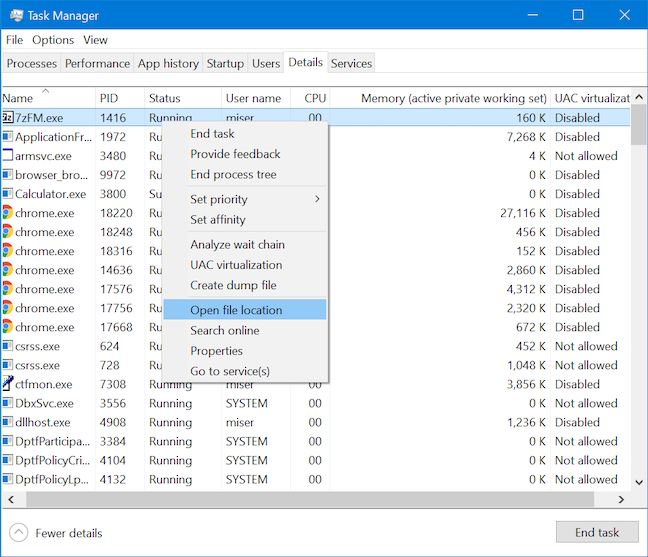
Apri il percorso del file per trovare l'eseguibile di un'app
Esplora file apre la cartella in cui è archiviato il file eseguibile dell'applicazione. Il file corrispondente viene evidenziato all'apertura della cartella.
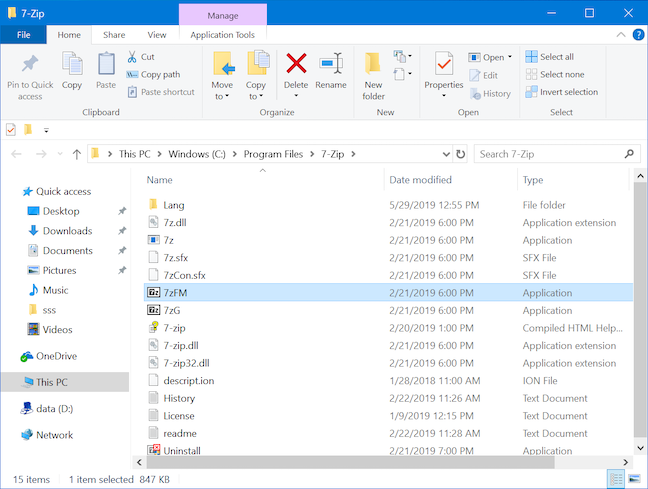
Il file eseguibile dell'app viene selezionato quando si apre la cartella che la contiene
Cerca un processo sconosciuto utilizzando la scheda Dettagli nel Task Manager di Windows 10
Potresti imbatterti in un processo sconosciuto che sta consumando le tue risorse. La scheda Dettagli offre la possibilità di ricercare quel processo e capire di cosa si tratta. Fare clic con il pulsante destro del mouse o tenere premuto su un processo, quindi fare clic o toccare Cerca in linea .
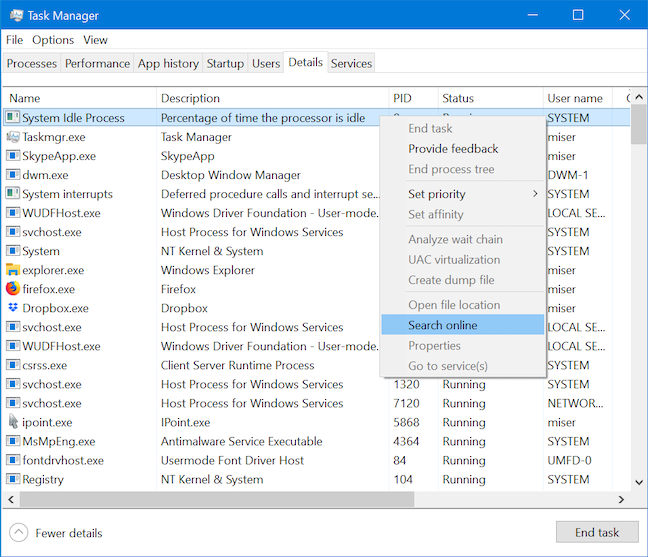
Ricerca un processo sconosciuto cercandolo online
Il tuo browser web predefinito apre una nuova scheda ed esegue una ricerca web con il nome e la descrizione del processo su Bing (indipendentemente dal tuo motore di ricerca predefinito), aiutandoti a ottenere maggiori informazioni su di esso.
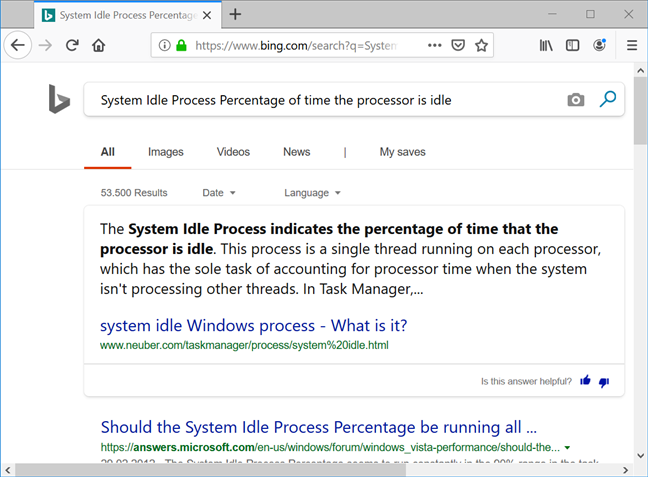
Il tuo browser esegue una ricerca Bing con il nome e la descrizione del processo
Visualizza le proprietà di un processo dalla scheda Dettagli di Task Manager
Le proprietà di un processo possono offrire molte informazioni sull'eseguibile che lo esegue. Mostrano le dimensioni, la posizione, le date di accesso e le impostazioni di sicurezza del file e puoi persino risolvere i problemi di compatibilità. Fare clic con il pulsante destro del mouse o tenere premuto su un processo elencato nella scheda Dettagli di Task Manager e fare clic o toccare Proprietà .
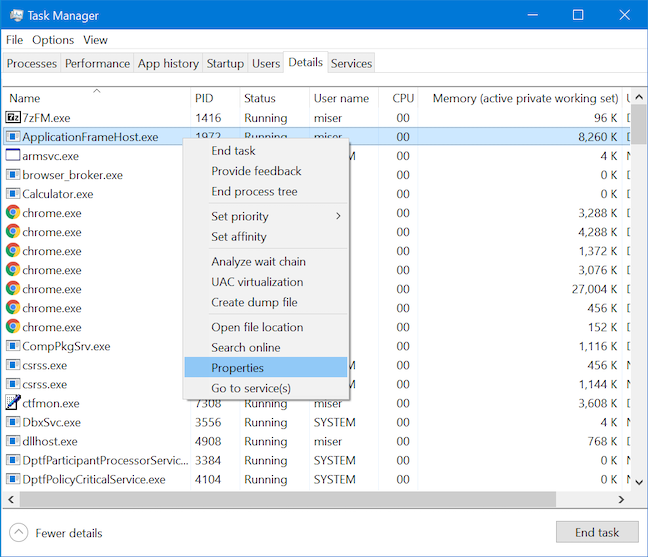
L'accesso alle proprietà fornisce ulteriori informazioni su un processo
Si apre la finestra Proprietà , che fornisce l'accesso a informazioni utili sul processo selezionato.
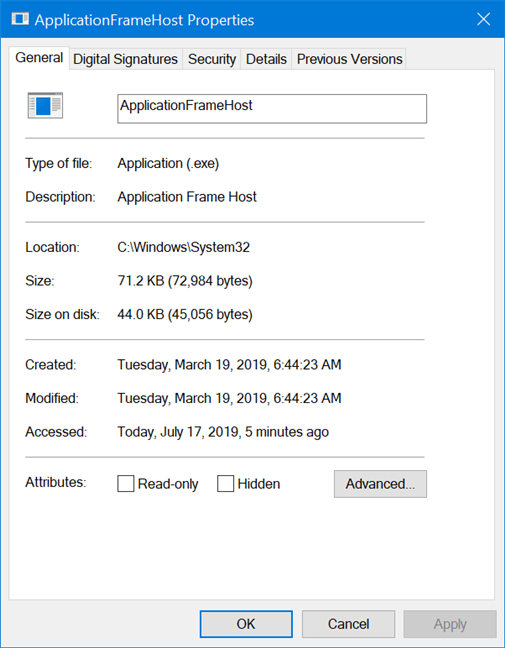
Le proprietà di Application Frame Host
Passa alla scheda Servizi per visualizzare tutti i servizi associati a un processo dalla scheda Dettagli di Task Manager
Alcuni dei processi elencati nella scheda Dettagli hanno un servizio corrispondente visualizzato nella scheda Servizi . Fai clic con il pulsante destro del mouse o tieni premuto su un processo, quindi fai clic o tocca "Vai ai servizi " .
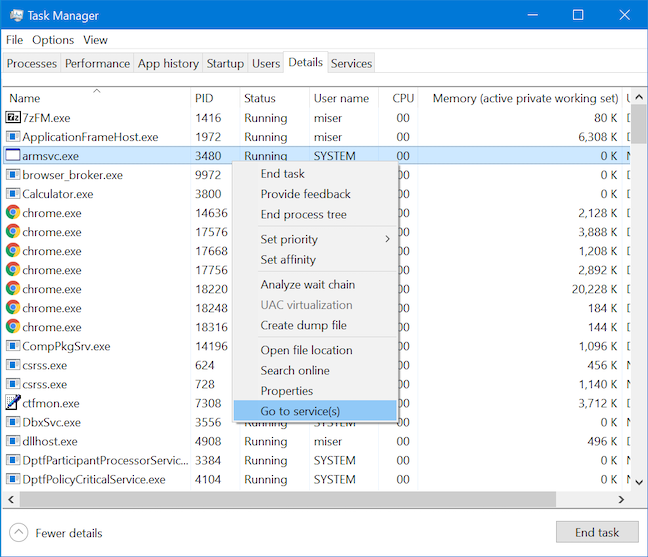
Trova il servizio corrispondente per il tuo processo
Questa azione passa alla scheda Servizi ed evidenzia tutti i servizi associati al processo scelto. Se non ci sono tali servizi, passa semplicemente alla scheda Servizi e non seleziona nulla.
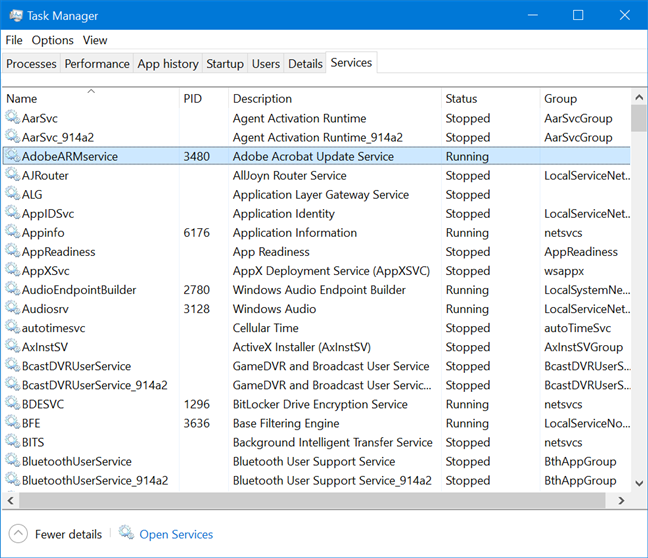
Il servizio corrispondente è evidenziato nella scheda Servizi
Quanto è ingombra la scheda Dettagli del tuo Task Manager?
Grazie per aver dedicato del tempo a leggere il tutorial più lungo che abbia mai scritto! Quando finalmente ho finito di scriverlo, ho scoperto che la mia scheda Dettagli era ingombra di tutte le diverse colonne che continuavo ad aggiungere e nascondere. Sappiamo che la ricchezza di informazioni dettagliate disponibili in questa scheda è inestimabile per gli utenti esperti e gli agenti del supporto tecnico, ma c'è qualcuno che ha effettivamente almeno la metà delle quarantasei colonne aperte nella scheda Dettagli del Task Manager ? Se sei là fuori, faccelo sapere e forse tutti possiamo scoprire nuovi modi in cui questa scheda può essere utilizzata per la massima efficienza.